philips tv ne fonctionne pas smart tv. Smart TV Philips - Aperçu des fonctionnalités utiles
Smart TV Philips est l'un des développements les plus modernes de l'entreprise.
Tous les téléviseurs Philips de dernière génération sont capables de lire les mêmes fichiers multimédia qu'un ordinateur.
Cela est dû à la technologie spéciale SongBird, qui est capable de détecter et d'installer automatiquement les codecs requis pour la lecture de fichiers multimédia et la lecture d'images.
Autrement dit, en une seule action, vous pouvez transformer votre téléviseur intelligent en un outil de présentation et de diaporama, ou en un centre de musique.
De plus, la fonction SimplyShare permet à l'utilisateur d'écouter des morceaux de musique à partir d'appareils tels que l'iPod ou l'iPhone.
Fonction de contrôle
Comment utiliser cette opportunité ? Contrôle reçu le plus grand nombre mises à jour. Désormais, l'utilisateur peut facilement contrôler le téléviseur depuis son smartphone. Tablette, PC ou ordinateur portable.
Pour ce faire, vous devez installer un logiciel spécial - le programme My Remote.

La fonctionnalité de l'application peut complètement remplacer la télécommande du téléviseur. De plus, en utilisant l'application, vous pouvez rapidement partager des fichiers et gérer le contenu.
Le programme de télécommande est disponible sur ces systèmes d'exploitation comme Android, IOS, Mac OS.
Fonction Net TV
Grâce à NetTV, l'utilisateur a la possibilité d'accéder instantanément à Internet. La technologie NetTV est un accès rapide aux services et sites tels que YouTube, Vimeo, les stations de radio Tunin, l'album en ligne Picasa et diverses galeries d'images.
Il y a aussi une icône pour accéder au service FunSpot (jeux flash) et à la ressource Zoomby. La fonction NetTV est configurée automatiquement, immédiatement après la configuration de la connexion Internet.
Les ressources multimédias disponibles vous permettent de visionner et de télécharger légalement des dizaines de milliers de vidéos, d'émissions de télévision et de films.

Dans l'onglet des services d'information, vous pouvez trouver des informations à jour sur ce qui se passe dans le monde, ainsi qu'être au courant de tous les embouteillages.
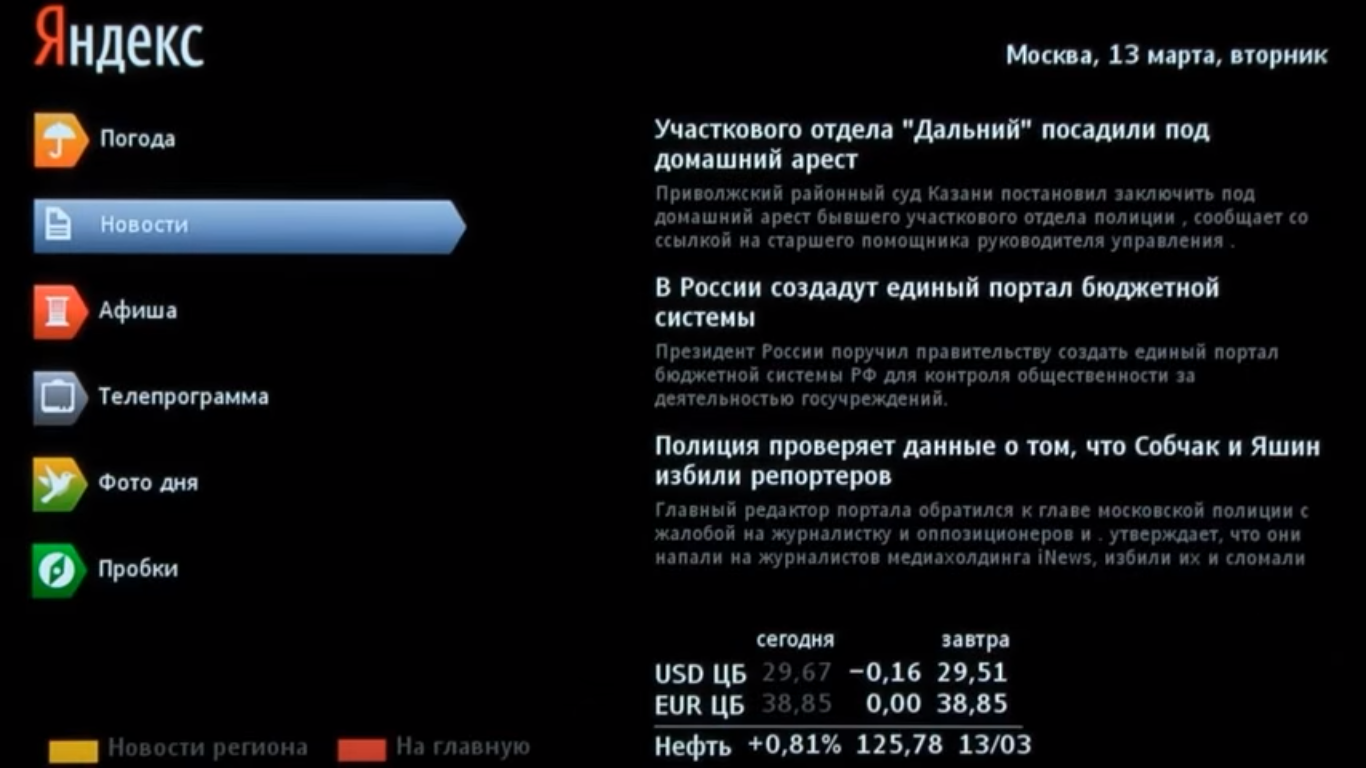
Cette fonction est l'une des plus simples et, en même temps, l'une des plus populaires parmi les consommateurs de smart TV. Avec lui, vous pouvez mettre en pause n'importe quel programme ou l'enregistrer pour le regarder plus tard. L'enregistrement est sauvegardé sur un disque externe.

Configuration du téléviseur intelligent
Tout d'abord, vous devez comprendre comment connecter Internet à l'appareil, puis configurer la télévision intelligente.
Suivre les instructions:
- Prenez la télécommande du téléviseur et appuyez sur le bouton "Accueil" ;

- Sélectionnez l'onglet Paramètres de configuration du réseau TV ;

- Dans la fenêtre qui s'ouvre, sélectionnez l'icône de connexion réseau. Sélectionnez ensuite le type de connexion (filaire - à l'aide d'un câble ou sans fil - à l'aide d'un routeur) ;
- Pour vous connecter à Internet en Wi-Fi, sélectionnez simplement votre point d'accès domestique et entrez le mot de passe de votre routeur. Vérifiez ensuite la connexion, si elle ne fonctionne pas, redémarrez le téléviseur ;
- Pour configurer Internet à l'aide d'un câble, connectez simplement le câble Internet à une entrée spéciale appelée LAN. Il est situé à l'arrière du téléviseur.
Si Internet ne s'allume pas, vérifiez que le fil est correctement connecté à l'appareil ou redémarrez le téléviseur ; - La configuration du téléviseur intelligent Philips est terminée. Allez dans le menu principal de l'appareil et sélectionnez "Parcourir Net TV". Maintenant tu sais comment
Smart TV est une technologie qui transforme un téléviseur ordinaire en un appareil dont les fonctionnalités sont équivalentes à celles d'un ordinateur à part entière. Désormais, vous pouvez accéder à Internet depuis celui-ci, regarder des films, écouter de la musique, utiliser des moteurs de recherche et effectuer de nombreuses autres manipulations. De plus, avec cet appareil, vous pouvez afficher des images de haute qualité chaînes payantes, où il n'y a pas d'annonces, mais il y a beaucoup de contenu intéressant.
Mais pour que l'appareil reste aussi fonctionnel, une mise à jour des téléviseurs Philips est nécessaire, et ce de manière régulière. Chaque programme remplit ses fonctions, et il existe de nombreux programmes, il est donc préférable de télécharger un logiciel complet. Naturellement, pour un fonctionnement adéquat du téléviseur, une longue configuration est nécessaire, ce qui n'est pas si facile à faire si vous n'avez pas d'expérience. Cependant, même si Téléviseur Philips nouveau, le logiciel est déjà obsolète et doit être mis à jour.
Widget de SocialMartComment démarrer la mise à jour
Avant de mettre à jour un téléviseur Philips, vous devez effectuer un certain nombre de procédures, sans lesquelles la mise à jour ne fonctionnera pas comme il se doit. Tout d'abord, vous devez vérifier la fiabilité de la connexion Internet. En règle générale, le moyen le plus pratique consiste à transmettre le signal sans fil à l'aide d'un routeur Wi-Fi.
Mais il y a souvent des problèmes de connexion. Pour vérifier si c'est rapide, vous pouvez essayer de regarder une vidéo en ligne sur le téléviseur. Par exemple, une bonne option est les vidéos YouTube, qui, bien que courtes, se chargeront mal si Internet est faible. Si le signal est interrompu, il est préférable de ne pas essayer de mettre à jour, en particulier en utilisant la méthode en ligne, c'est-à-dire sans utiliser de clé USB.
Si Internet ne se connecte pas du tout, il est conseillé de vérifier paramètres réseau. Peut-être sont-ils la raison pour laquelle Smart TV ne veut pas se connecter à Internet. Vous pouvez le faire comme ceci :
Appuyez sur la touche où la maison est affichée ;
Cela ouvrira le chemin vers la section "Configuration" ;
Familiarisez-vous avec les caractéristiques du réseau de l'appareil, en accordant une attention particulière au champ "Adresse IP". Il doit contenir approximativement le même numéro 192.168.X.XX. Si tout est ainsi, le routeur et la Smart TV se sont trouvés.
![]() Si la condition est remplie, mais que le téléviseur Philips ne voit pas le réseau, le problème vient du routeur.
Si la condition est remplie, mais que le téléviseur Philips ne voit pas le réseau, le problème vient du routeur.
Comment mettre à jour le firmware smart tv sur phillips tv
Les mises à jour sont bonnes, car elles sont censées améliorer les performances du téléviseur. Mais en pratique ce n'est pas toujours le cas. Ce n'est pas effrayant, car si le nouveau firmware ne convient pas à l'utilisateur, il peut être remplacé par n'importe quelle ancienne version qui prend toujours en charge l'appareil. Mais ne pas installer de mises à jour du tout est trop dangereux pour Smart TV, car le système peut planter et d'autres problèmes qui empêchent l'appareil de fonctionner.
Jusqu'à présent, il existe deux façons de mettre à jour votre téléviseur si votre modèle Philips est équipé d'un système Android TV :
Mise à jour du micrologiciel via Internet ;
Mise à jour Logiciel via une clé USB.
Le plus sûr est via USB. Le micrologiciel se trouve sur le site Web officiel de Philips et, pour l'utiliser, vous devez vous connecter et télécharger des applications. Lorsqu'ils sont sur une clé USB, vous pouvez procéder à l'installation sur le téléviseur. Mais il est préférable de passer à cette étape uniquement lorsque le lecteur flash est formaté. Sinon, le téléviseur ne le remarquera tout simplement pas et ne pourra donc pas télécharger la mise à jour.
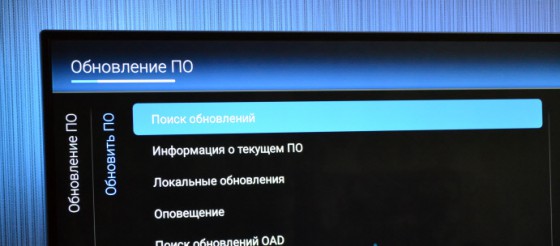 Vous pouvez formater l'appareil sur un ordinateur ou sur le téléviseur lui-même. Mais il est conseillé de démarrer le processus de formatage lorsque rien n'a encore été chargé sur le lecteur flash. Cette condition est importante, car au cours du processus, toutes les informations seront effacées. Et après la procédure, vous pouvez télécharger n'importe quoi. Y compris décompresser les fichiers logiciels dessus.
Vous pouvez formater l'appareil sur un ordinateur ou sur le téléviseur lui-même. Mais il est conseillé de démarrer le processus de formatage lorsque rien n'a encore été chargé sur le lecteur flash. Cette condition est importante, car au cours du processus, toutes les informations seront effacées. Et après la procédure, vous pouvez télécharger n'importe quoi. Y compris décompresser les fichiers logiciels dessus.
Mise à jour du logiciel Android TV via Internet
Si vous avez une Smart TV, vous ne pouvez pas recourir à l'utilisation d'un lecteur flash, mais téléchargez et installez des fichiers dès maintenant sans outils auxiliaires. Faites simple. Voici un petit instruction étape par étape pour les téléviseurs Philips :
La première étape consiste à ouvrir le menu Smart TV ;
La deuxième étape consiste à trouver la section "Paramètres" ;
La troisième étape consiste à sélectionner l'élément "Mettre à jour le logiciel" ;
La quatrième étape consiste à sélectionner "Rechercher des mises à jour" et à commencer à rechercher de nouveaux programmes ;
Vous devez sélectionner "Internet" comme source, et lorsque la recherche est terminée avec succès, vous devez commencer à télécharger le logiciel, puis l'installer.
![]() Disons qu'une mise à jour est disponible. Assurez-vous de cliquer sur le bouton Actualiser. Le téléviseur commencera le processus de téléchargement, mais le téléviseur Philips fonctionnera en mode standard. C'est-à-dire que pendant toute l'heure que vous devez attendre que les programmes soient téléchargés, vous pouvez regarder la télévision, changer de chaîne et l'utiliser presque dans le même mode qu'auparavant.
Disons qu'une mise à jour est disponible. Assurez-vous de cliquer sur le bouton Actualiser. Le téléviseur commencera le processus de téléchargement, mais le téléviseur Philips fonctionnera en mode standard. C'est-à-dire que pendant toute l'heure que vous devez attendre que les programmes soient téléchargés, vous pouvez regarder la télévision, changer de chaîne et l'utiliser presque dans le même mode qu'auparavant.
Une fois le micrologiciel Smart TV téléchargé, vous devez procéder à l'installation. Il est important que l'arrêt automatique soit désactivé, sinon le téléviseur risque de se transformer en ferraille, qui ne sera restauré que par un véritable spécialiste du centre de service.
Si la menace de débrancher le système TV de réseau électrique neutralisé, vous devez cliquer sur le bouton "Démarrer" et attendre que le téléviseur redémarre. Après cela, l'installation commencera, après quoi vous devrez attendre à nouveau jusqu'à ce que l'appareil redémarre. Mettez à jour plus soigneusement et n'éteignez en aucun cas le téléviseur du réseau tant que le processus n'est pas complètement terminé.
